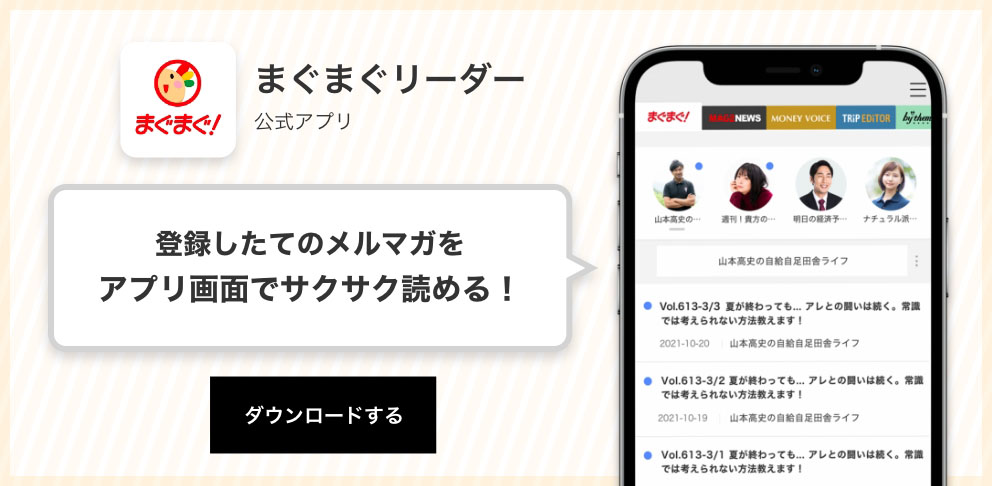かんたん!ウインドウズ(プレミアム版)
かんたん!ウインドウズ(プレミアム版)*~*~*~*~*~*~*~*~*~*~*~*~*~*~*~*~*~*~*~*~*~*~*~*
かんたん!ウインドウズ(プレミアム版)
*~*~*~*~*~*~*~*~*~*~*~*~*~*~*~*~*~*~*~*~*~*~*~*
□■□■ Windows11
【 Webカメラを無効にする 】<NEW22>
Webカメラを使わない場合など、Windows11でWebカメラを無効にします。
方法は次のとおりです。
1.「スタート」ボタン→「設定」をクリックします。
2.「設定」画面が開くので「Bluetoothとデバイス」→
「カメラ」をクリックします。
3.接続済みカメラの項目にある、カメラを選択します。
4.「無効にする」ボタンをクリックします。
5.「このデバイスを無効にしますか?」と表示されるので
「はい」をクリックします。
この続きを見るには
この記事は約
NaN 分で読めます(
NaN 文字 / 画像
NaN
枚)
これはバックナンバーです